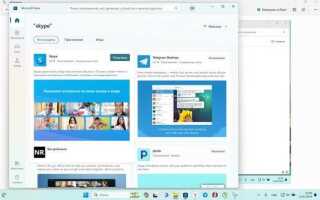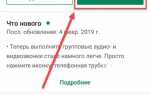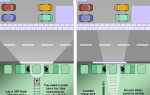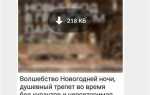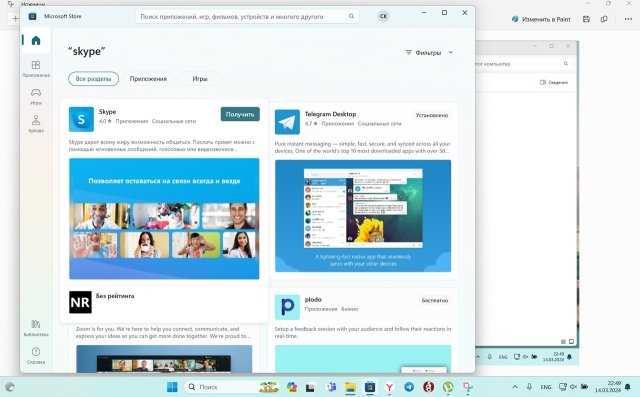
Официальное приложение Skype доступно для скачивания на большинстве современных устройств – от смартфонов под управлением Android и iOS до компьютеров с Windows и macOS. Чтобы избежать вредоносных версий, загружать Skype следует только с официальных источников: Google Play, App Store или сайта Microsoft.
На Android-устройствах откройте Google Play, введите в поиске «Skype», выберите приложение с разработчиком Skype или Microsoft Corporation и нажмите «Установить». Для iPhone процедура аналогичная: в App Store выберите оригинальное приложение и загрузите его бесплатно. Убедитесь, что устройство подключено к Wi-Fi, чтобы избежать расхода мобильного трафика.
Для компьютеров с Windows или macOS загрузка осуществляется через сайт skype.com. Выберите нужную платформу, кликните «Скачать Skype» и дождитесь завершения загрузки установочного файла. Далее следуйте инструкции установщика. При первом запуске потребуется вход в учетную запись Microsoft или регистрация новой.
Skype совместим с Windows 10 и выше, macOS 10.10 и новее, Android версии 6.0+, а также iOS 12 и выше. Если устройство не соответствует этим требованиям, установить актуальную версию будет невозможно. В этом случае рекомендуется использовать веб-версию Skype через браузер Google Chrome или Microsoft Edge.
Где найти официальный сайт для загрузки Skype
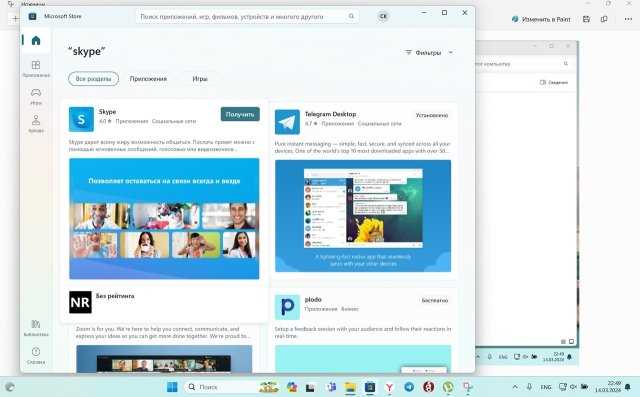
Официальный сайт Skype доступен по адресу skype.com. Именно здесь размещены актуальные версии программы для всех поддерживаемых платформ.
- Для Windows – на главной странице нажмите «Загрузить Skype», после чего выберите пункт «Получить Skype для Windows».
- Для macOS – на той же странице выберите «Скачать для Mac». Сайт автоматически определит систему, но можно изменить вручную.
- Для Android – предусмотрена прямая ссылка на Google Play: play.google.com.
- Для iPhone и iPad – доступна загрузка через App Store: apps.apple.com.
Не скачивайте Skype с сторонних сайтов. Это может привести к установке поддельного ПО с вредоносными компонентами. Всегда проверяйте, что в адресной строке указан домен skype.com и используется защищённое соединение (https).
Как скачать Skype на Windows 10 и Windows 11
Для загрузки Skype на Windows 10 и 11 рекомендуется использовать официальный источник – Microsoft Store или сайт Skype. Это гарантирует получение последней версии программы без вредоносных компонентов.
Инструкция по установке через Microsoft Store:
- Откройте Microsoft Store через меню «Пуск» или поиск.
- В строке поиска введите Skype.
- Нажмите на приложение Skype от Microsoft Corporation.
- Кликните «Установить». После загрузки приложение будет доступно в меню «Пуск».
Если Microsoft Store недоступен, используйте официальный сайт:
- Перейдите на официальную страницу загрузки Skype.
- Выберите «Скачать Skype для Windows».
- Откройте загруженный файл
SkypeSetup.exeи следуйте инструкциям установщика.
После установки:
- Запустите Skype из меню «Пуск».
- Войдите в учётную запись Microsoft или создайте новую при первом запуске.
- Разрешите приложению доступ к микрофону и камере, если планируется использование звонков.
Как установить Skype на MacBook и iMac

Для установки Skype на устройства с macOS необходимо выполнить следующие действия:
- Перейдите на официальный сайт Skype: skype.com/ru/get-skype/.
- Выберите платформу «Mac» и нажмите «Скачать Skype для Mac».
- После загрузки откройте файл Skype.dmg.
- Перетащите значок Skype в папку «Программы» в открывшемся окне установщика.
- Откройте папку «Программы» через Finder и дважды щелкните на Skype для запуска.
- Если появится предупреждение системы безопасности, подтвердите запуск через «Системные настройки» → «Защита и безопасность» → «Основные».
Для полноценной работы:
- Разрешите доступ к микрофону и камере при первом запуске.
- Войдите в учетную запись Microsoft или создайте новую прямо в приложении.
- Убедитесь, что macOS обновлена до версии не ниже 10.10 – более ранние версии не поддерживаются.
После установки и авторизации Skype будет доступен через Launchpad или поиск Spotlight. Обновления программы устанавливаются автоматически через встроенный механизм macOS.
Загрузка Skype на Android через Google Play

Откройте приложение Google Play на смартфоне. Введите в строку поиска «Skype». Убедитесь, что разработчиком указан «Skype» от Microsoft Corporation.
Нажмите кнопку «Установить». Размер приложения – около 40–50 МБ, в зависимости от модели устройства и версии Android. Рекомендуется подключение к Wi-Fi для стабильной загрузки.
После завершения установки откройте Skype через значок на главном экране. При первом запуске потребуется войти в учётную запись Microsoft или создать новую.
Для работы Skype на Android необходима версия системы не ниже Android 6.0. Убедитесь, что в настройках разрешены доступ к камере, микрофону и контактам, если планируете использовать видеозвонки и синхронизацию.
Регулярно проверяйте наличие обновлений через Google Play. Они улучшают безопасность, производительность и совместимость с новыми версиями Android.
Установка Skype на iPhone через App Store
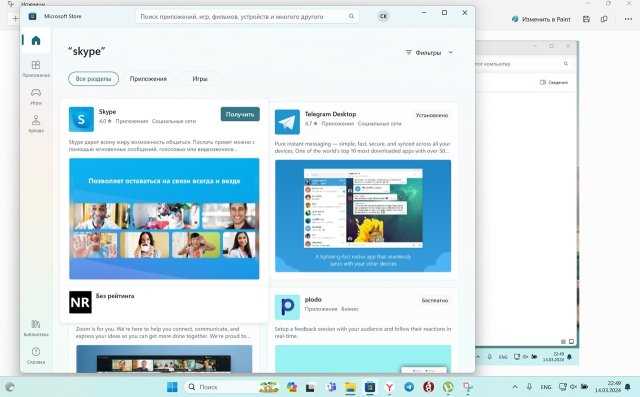
Откройте App Store и введите в поиске Skype. Убедитесь, что разработчиком указан Microsoft Corporation. Нажмите кнопку «Загрузить» – приложение начнёт установку, потребуется подтверждение через Face ID, Touch ID или пароль Apple ID.
После завершения установки нажмите «Открыть». При первом запуске разрешите доступ к микрофону, камере и уведомлениям – без этого невозможна полноценная работа звонков и видеосвязи.
Войдите в учётную запись Microsoft или создайте новую. При регистрации потребуется указать номер телефона или адрес электронной почты, придумать надёжный пароль и подтвердить его через код, отправленный на почту или в SMS.
Проверьте стабильность интернет-соединения. Для видеозвонков требуется скорость не ниже 1,2 Мбит/с. Рекомендуется использовать Wi‑Fi, чтобы избежать расхода мобильного трафика.
Если Skype не устанавливается, проверьте наличие свободного места на устройстве и актуальность версии iOS – приложение поддерживается на iOS 14 и выше. При необходимости обновите систему через «Настройки» → «Основные» → «Обновление ПО».
Что делать, если не удаётся загрузить или установить Skype
Если загрузка Skype не начинается, проверь подключение к интернету. Убедись, что соединение стабильно, отключи VPN и прокси, если они используются.
На Android открой Google Play, очисти кэш магазина: «Настройки» → «Приложения» → «Google Play Маркет» → «Хранилище» → «Очистить кэш». После этого перезапусти устройство и повтори попытку.
На iPhone убедись, что установлена актуальная версия iOS. Перейди в App Store, выйди из учётной записи Apple ID и зайди снова. Это помогает при сбоях загрузки.
На Windows проверь, не блокирует ли установку антивирус или SmartScreen. Временно отключи защитник Windows и повтори установку, скачав Skype только с официального сайта: skype.com.
Если появляется ошибка «Не удалось установить», открой «Параметры» → «Приложения» → «Приложения и возможности», найди Skype, удали его, если он уже установлен частично, затем перезагрузи систему и начни установку заново.
На macOS перетащи Skype в «Корзину», затем удали файл из ~/Library/Application Support/Skype. Скачай свежую версию с сайта Microsoft, проверь разрешения на установку в «Системные настройки» → «Защита и безопасность».
Если ничего не помогает, запусти установку через командную строку (на Windows): нажми Win+R, введи cmd, запусти от имени администратора и выполни команду с указанием пути к установщику Skype с параметром /silent.
Также стоит проверить наличие обновлений ОС. Устаревшие компоненты Windows или Android могут мешать установке новых приложений.
Вопрос-ответ:
Как скачать Skype на смартфон с Android?
Откройте приложение Google Play на своём телефоне. В строке поиска введите «Skype». Найдите официальное приложение от компании Microsoft и нажмите кнопку «Установить». После завершения загрузки приложение появится на главном экране или в меню. При первом запуске нужно войти в учётную запись или создать новую.
Можно ли установить Skype на iPhone и как это сделать?
Да, Skype поддерживается на устройствах Apple. Зайдите в App Store, введите «Skype» в строку поиска и выберите приложение от Microsoft. Нажмите «Загрузить» и подтвердите установку с помощью пароля, Face ID или Touch ID. После установки откройте приложение и войдите в свою учётную запись или зарегистрируйтесь, если вы ещё не пользовались сервисом.
Где скачать Skype на ноутбук с Windows?
Перейдите на официальный сайт Skype — skype.com. В верхнем меню выберите пункт «Скачать» и затем выберите «Для Windows». Файл установки загрузится на компьютер. После этого его нужно открыть и следовать подсказкам на экране. Программа установится автоматически, после чего можно будет войти в систему или создать аккаунт.
Сколько стоит установка Skype на компьютер или телефон?
Приложение Skype распространяется бесплатно. За скачивание и установку платить не нужно, будь то мобильное устройство или компьютер. Однако внутри самого приложения могут быть платные функции, например, звонки на мобильные и стационарные номера в другие страны. Общение между пользователями Skype остаётся бесплатным.
Почему не получается установить Skype и что с этим делать?
Причин может быть несколько: нехватка свободного места на устройстве, устаревшая операционная система, временные сбои в магазине приложений или нестабильное интернет-соединение. Попробуйте перезагрузить устройство, обновить систему или очистить память. Если проблема сохраняется, можно скачать установочный файл напрямую с сайта skype.com для компьютера или повторить попытку позже на телефоне.